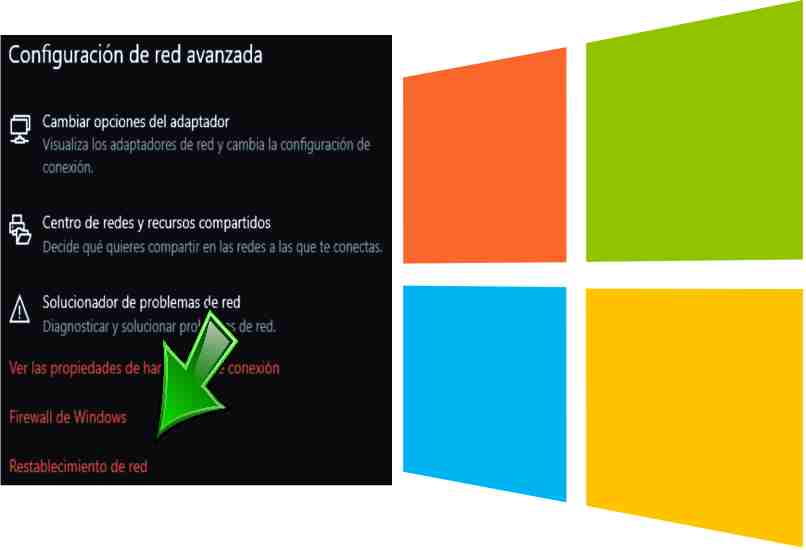¿Cómo restablecer conexiones de red en PC Windows 10? - Conéctate fácil

Si has presentado problemas con tu conexión a internet ya sea con el adaptador de red, con la dirección IP o con alguna configuración errónea, tienes la opción de restablecer la conexión con el fin de reparar casi cualquier inconveniente que se pueda presentar.
Debes saber que al hacerlo toda configuración hecha se perderá, ya que vuelven al estado predeterminado del sistema. Asimismo si usas un VPN o algún software para medir la velocidad de internet es posible que necesites volver a configurarlo ya que su conexión con el adaptador se perderá.
https://youtu.be/5P2JAV10Gho
¿Qué debes hacer para solucionar un problema de red en ordenador Windows 10?
Windows cuenta con la opción para solucionar problemas de internet. Y puedes ejecutar esta herramienta con solo pulsar con el clic derecho del mouse en el icono de red, este se encuentra ubicado en la barra de tareas, al iniciar esta función se muestran los posibles errores.
Es muy común que un problema de red sea por la IP debes saber la dirección IP de tu PC y cambiarla por otra o colocar que se ajuste de forma automática, si no esto no soluciona el problema de red, tienes la opción de restablecer las conexiones de red:
Por medio de CMD
Para ejecutar un comando en el CMD de Windows que realice algún cambio en las configuraciones, es necesario ejecutarlo con permisos de administrador. En el caso de restablecer las conexiones de red debes usar los siguientes comandos:
- Netsh int ip reset (Restablecer toda la configuración de la conexión del protocolo IPv4).
- Netsh advfirewall reset (Restablece las configuraciones hechas en el firewall dejándolas de nuevo en su forma predeterminada).
- Netsh int ipv6 reset (Restablecer toda la configuración de la conexión del protocolo IPv6).
- Netsh winsock reset (Restablecer el catálogo de las DLL relacionadas con el envío y recepción de datos mejor conocido como el catálogo Winsock).
Tienes la opción de usar todos comandos mencionados sin ningún problema, Por supuesto es muy importante saber que es necesario reiniciar la computadora cada vez que ejecutas alguno con el fin de que el mismo surta efecto. Asimismo puedes ir comprobando si el problema se soluciona, por lo que no será necesario ejecutarlos todos.
En configuraciones de red
Desde la configuración de Windows tienes la opción de restablecer las conexiones de red, con el fin de solucionar problemas de conexión de Wifi en Windows o aquellos relacionados con el cable de Ethernet. Aprende como hacerlo de la siguiente manera:
- Accede a las configuraciones de Windows y entra al apartado de 'Red e Internet'.
- Da clic donde dice 'Estado' en el panel izquierdo.
- Pulsa en la opción 'Restablecimiento de red'.
- Da clic en 'Restablecer ahora' y escoge si en la ventana de confirmación.
- Reiniciar la computadora y listo.
¿De qué manera eliminar una red de conexión en Windows 10?
Es muy sencillo desactivar o eliminar un adaptador de red con el fin de quitar esa conexión, sobre todo si la misma presenta problemas, ya sea que no está identificada o bloquea nuestro acceso a internet. En Windows 10 puedes eliminarla de la siguiente manera:
- Entra a las conexiones de red, puedes ejecutar el comando 'ncpa.cpl' o entrando a las configuraciones luego en red e internet y por último das clic en 'Cambiar opciones del adaptador'.
- Pulsa con el clic derecho en el adaptador de red que deseas eliminar.
- Escoger la opción de eliminar.
- Acepta la ventana de confirmación y listo.
Un dato importante que debes saber es que puedes volver a crear una conexión a internet cuando lo desees, ya sea usando el panel de control o accediendo a la interfaz de redes y recursos compartidos desde las configuraciones o el icono de red.
¿Cuál es la forma de reiniciar una red Wi-Fi en Windows 10?
Un método efectivo para reiniciar una red wifi, es deshabilitando y habilitando el adaptador de red, por supuesto tienes la opción de reiniciar el router y el modem con el fin de restablecer de nuevo la conexión a internet, notarás que los usuarios se desconectan un momento y luego se reorganiza la dirección ip de todos.
Asimismo puede ejecutar el comando 'ncpa.cpl' y ubicar el adaptador de red que se encarga de la conexión Wifi. Al pulsar con el clic derecho podrás desactivar y activar de nuevo un adaptador, con el fin de reiniciar la red Wifi en tu computadora Windows 10 u otras versiones.